Un grand nombre d'utilisateurs veulent mettre à niveau vers le SSD pour les jeux. Les jeux s'exécutent-ils mieux sur un SSD? SSD vs HDD pour les jeux, lequel est le meilleur? Si vous êtes également en train d'essayer de le découvrir, ce post de MiniTool est ce que vous recherchez.
Comme vous le savez, la plupart des SSD offrent des vitesses plus rapides que les HDD standard lors du chargement d’un fichier. Cependant, de nombreuses personnes déclarent que les performances globales d’un SSD sont les mêmes que celles d’un HDD. Dans quelle mesure un SSD fait-il vraiment la différence pour les jeux? Il se peut que vous vous posiez les mêmes questions que cet utilisateur sur le forum de Tom’s Hardware.
J’ai récemment transféré mes jeux sur SSD et, bien que les performances générales soient les mêmes, j’ai remarqué que le SSD offre une expérience un peu plus fluide dans les jeux en monde ouvert tels que bf1 et battlefront 2. Certes, un SSD est plus cher. De nombreux utilisateurs affirment qu’un SSD améliore les FPS. Est-ce vraiment le cas? SSD ou HDD pour les jeux, lequel est le meilleur? Je voudrais également savoir comment déplacer de nombreux jeux sur un SSD sans réinstaller l’OS.https://forums.tomshardware.com/threads/ssd-vs-hdd-for-games-in-2018-and-beyond.3276112/
Comment votre périphérique de stockage affecte les jeux
Les jeux s’exécutent-ils mieux sur un SSD? Pour répondre à cette question, il est nécessaire de comprendre comment le disque de stockage affecte les jeux. Il ne fait aucun doute que la plupart des SSD offrent une vitesse de transfert des données plus rapide qu’un HDD habituel. Lors de l’installation de jeux sur un SSD, le temps de chargement sera considérablement réduit.
La capacité de stockage joue un rôle important dans le téléchargement et l’installation des jeux. Par exemple, la plupart des jeux modernes nécessitent un espace de stockage important pour être téléchargés et installés, comme Call of Duty, League of Legends, etc. Sans espace libre suffisant, le jeu en sera affecté.
De nombreuses personnes ne savent pas si un SSD augmente le FPS (taux d’images par seconde) pour les jeux. En fait, un SSD a peu d’impact sur le FPS. Un bon GPU est le facteur clé pour obtenir des FPS élevés. Par ailleurs, la taille de la RAM et la vitesse du CPU sont également importantes.
Outre les facteurs susmentionnés, la durabilité et la durée de vie doivent également être prises en considération lors du choix d’un SSD ou d’un HDD pour les jeux. Afin de vous aider à faire un choix judicieux, la partie suivante analysera en détail les SSD vs HDD pour les jeux.
SSD VS HDD pour les jeux
Le SSD ou le HDD est-il meilleur pour les jeux? Nous explorerons cette question sous les 5 aspects suivants: vitesse des données, durabilité, durée de vie, capacité et prix.
Vitesse des données
HDD vs SSD: lequel est le plus rapide? La plupart des SSD ont une vitesse de transfert de données plus rapide qu’un HDD standard, ce qui réduit le temps de chargement lors de la lecture des fichiers de jeu. Cela signifie que les utilisateurs peuvent profiter d’une expérience de jeu fluide lorsqu’ils utilisent un SSD. Parfois, cependant, un certain lecteur de disque dur, comme un HDD à 10000 tours/minute, a une vitesse de transfert de données plus rapide.
Selon une étude, le temps de démarrage moyen d’un SSD est de 10 à 13 secondes, alors que celui d’un HDD est de 30 à 40 secondes. Lorsqu’il s’agit de charger un jeu ou une application, un SSD est toujours plus rapide qu’un HDD.
Comme vous le savez, les vitesses de données varient en fonction des périphériques dans la réalité. Si vous souhaitez obtenir la vitesse exacte des données, utilisez pleinement un outil gratuit de comparaison de disques, MiniTool Partition Wizard. Il s’agit d’un outil pratique qui peut être utilisé pour mesurer les performances du SSD Ultra M.2, du SSD PCIe 4.0 NVMe, etc.
De plus, cet outil offre de nombreuses fonctionnalités puissantes telles que convertir FAT en NTFS sans perte de données, convertir MBR en GPT, changer la taille de groupement, récupérer des données, formater un disque, etc. Maintenant, téléchargez MiniTool Partition Wizard en cliquant sur le bouton suivant et installez-le sur votre PC de jeu.
MiniTool Partition Wizard FreeCliquez pour télécharger100%Propre et sûr
Étape 1. Connectez le périphérique de stockage à mesurer à votre PC et lancez MiniTool Partition Wizard pour accéder à son interface principale.
Étape 2. Sélectionnez Disque de référence dans la barre d’outils supérieure.
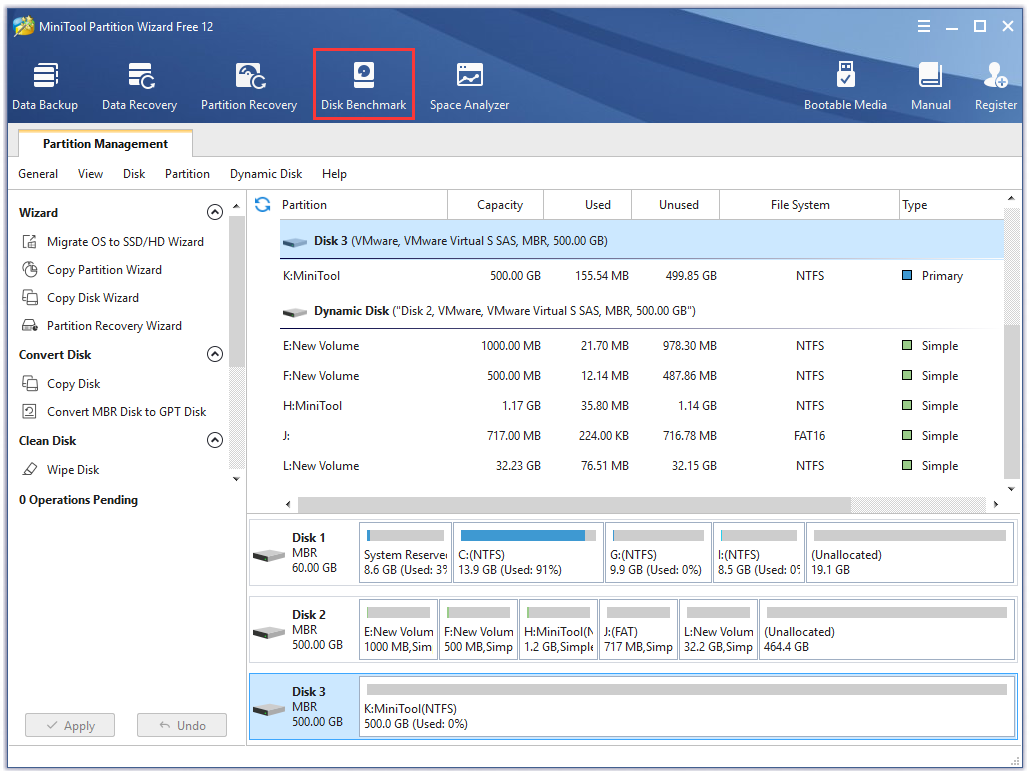
Étape 3. Sélectionnez la lettre de lecteur du disque cible dans le menu déroulant et configurez les paramètres en fonction de vos besoins. Après cela, cliquez sur le bouton Démarrer.
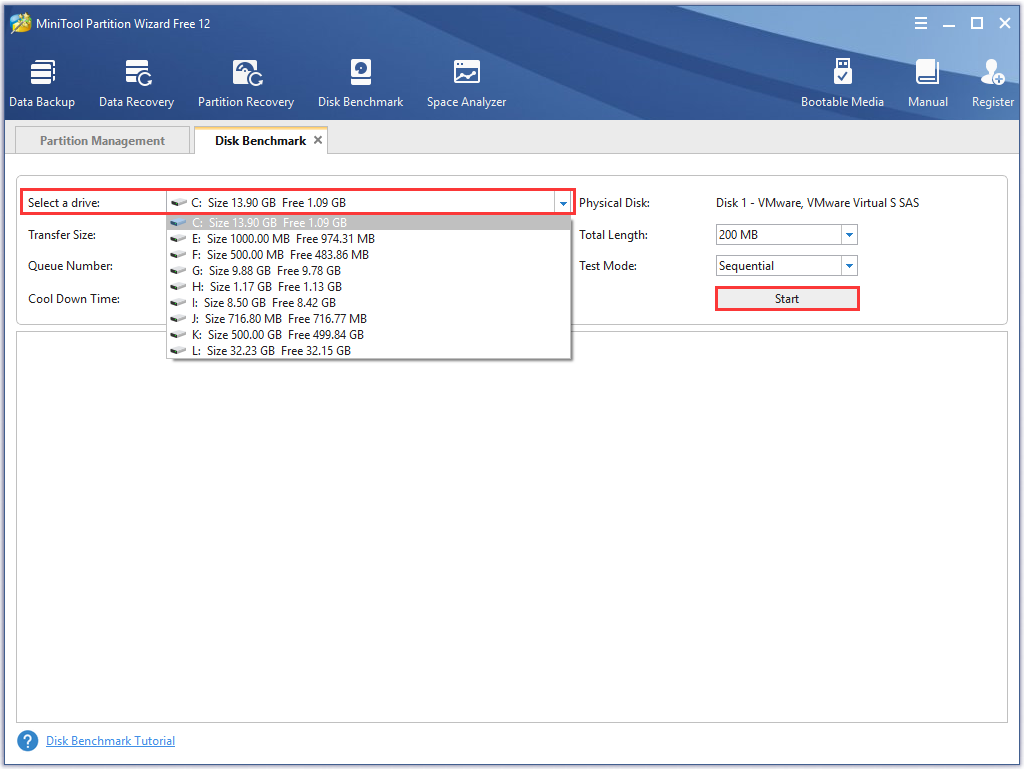
Étape 4. Attendez quelques secondes pour obtenir le résultat du test de performance du disque. Selon le rapport de test, vous pourrez connaître certaines informations importantes, notamment la taille du transfert, la vitesse de lecture et d’écriture séquentielle aléatoire, etc.
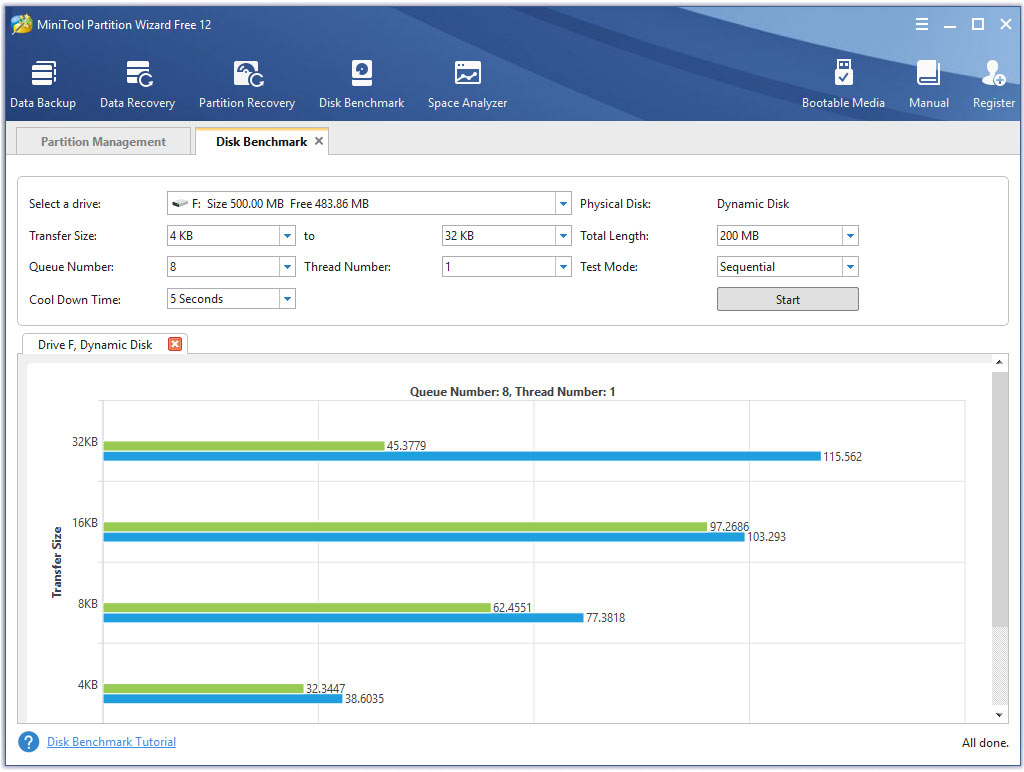
Les jeux s’exécutent-ils mieux sur un SSD? Maintenant, vous devriez obtenir la vitesse exacte des données d’un SSD ou d’un HDD en utilisant MiniTool Partition Wizard.
urabilité
La durabilité est un facteur important lorsque l’on compare les jeux sur HDD et SSD. En cas d’environnement difficile, les SSD sont plus performants que les HDD. Il peut fonctionner même dans des conditions de chocs, de vibrations, de chutes accidentelles, de champs magnétiques et de températures extrêmes. En effet, les SSD n’ont pas de pièces mobiles ni de bras d’actionnement.
Au contraire, les HDD sont conçus avec un disque rotatif et une tête de lecture/écriture mobile. Ce type de structure rend les HDD beaucoup plus faciles à endommager de l’extérieur. Vous pouvez donc choisir un SSD pour les jeux si vous souhaitez bénéficier d’une bonne durabilité.
Durée de vie
Lors du choix d’un SSD ou d’un HDD pour les jeux, beaucoup d’utilisateurs s’inquiètent de la durée de vie globale. D’une manière générale, les HDD ont tendance à durer plus longtemps que les SSD. Un SSD n’a pas de pièces mobiles, mais il est limité au nombre de fois où il peut écrire et lire.
La plupart des SSD ont une durée de vie limitée, estimée à 5 ans. Cependant, dans un environnement très exigeant et à lecture rapide, les SSD dureront plus longtemps que les lecteurs de disque dur. De plus, il existe d’autres différences entre les jeux sur HDD et SSD. Par exemple, leur capacité, leur prix et le bruit qu’ils génèrent.
Capacité et prix
Comme vous le savez, un SSD est généralement plus cher qu’un HDD en termes de dollar par gigaoctet. Un disque dur interne de 1 To peut coûter entre 30 et 50$ sur Amazon, tandis que la plupart des SSD de 1 To sont vendus au-delà de 100 $ et certains SSD avancés sont vendus plus de 300$ sur Amazon.
Autrement dit, un HDD vaut 4 à 5 cents par gigaoctet, tandis qu’un SSD peut valoir 15 cents par gigaoctet. À long terme, les SSD conserveront un prix plus élevé que les HDD en raison de leur technologie avancée et moderne.
On peut donc en déduire qu’un HDD peut offrir une plus grande capacité de stockage qu’un SSD pour le même prix. C’est un avantage considérable que vous offre un HDD. Au cours des dernières années, les fabricants de HDD ont fait une percée remarquable dans la technologie pour conserver de plus en plus de données sur les plateaux HD, ce qui signifie que les utilisateurs peuvent bénéficier de tailles de disque de plus en plus grandes.
On rapporte que Seagate a lancé le premier disque dur de 3,5 pouces de 16 To au monde avec la technologie HAMR et que Western Digital lancera un HDD de grande capacité pouvant atteindre 20 To en 2020. Cependant, les capacités des SSD les plus courants se situent entre 500 Go et 2 To.
Par conséquent, les HDD peuvent offrir une valeur beaucoup plus élevée si vous désirez utiliser une grande capacité. Il est également judicieux d’utiliser simultanément un SSD et un HDD pour une meilleure expérience de jeu. Vous pouvez installer un OS et des jeux sur le SSD tout en stockant de gros fichiers personnels sur le HDD.
Bruit
Comme indiqué plus haut, un SSD n’a pas de pièces mobiles ni de bras d’actionnement. Il peut donc s’exécuter de manière totalement silencieuse, alors qu’un HDD produit une certaine quantité de bruit. Le bruit d’un HDD provient de 2 facteurs principaux: le nombre de tours par minute et l’âge.
Habituellement, la plupart des lecteurs de disque dur peuvent tourner à 7200 rotations par minute, tandis que certains HDD peuvent tourner jusqu’à 15000RPM. Plus un HDD tourne vite, plus le bruit qu’il produit est important. Les pièces mobiles sont importantes pour le fonctionnement. Un HDD deviendra plus bruyant avec le temps en raison de l’usure des mécanismes ou de dommages physiques.
SSD ou HDD pour les jeux: lequel choisir? Je pense que vous avez déjà une réponse selon l’analyse ci-dessus. Les SSD l’emportent sur les HDD en ce qui concerne la vitesse, la durabilité, la durée de vie et le bruit. Il serait préférable d’installer un SSD avec le HDD existant, si possible.
Comment puis-je installer des jeux sur un SSD?
Maintenant, un problème se pose. Comment installer des jeux sur le SSD sans réinstaller l’OS? Ici, vous pouvez utiliser MiniTool Partition Wizard Édition Pro Ultimate. Il vous permettra de copier facilement le HDD existant sur votre SSD. Pour ce faire, suivez les étapes détaillées ci-dessous.
MiniTool Partition Wizard DemoCliquez pour télécharger100%Propre et sûr
Étape 1. Connectez le SSD à votre PC et lancez le logiciel pour accéder à son interface principale.
Étape 2. Cliquez sur la fonctionnalité Assistant de copie de disque dans le volet de gauche et cliquez sur le bouton Suivant dans la fenêtre qui s’ouvre.
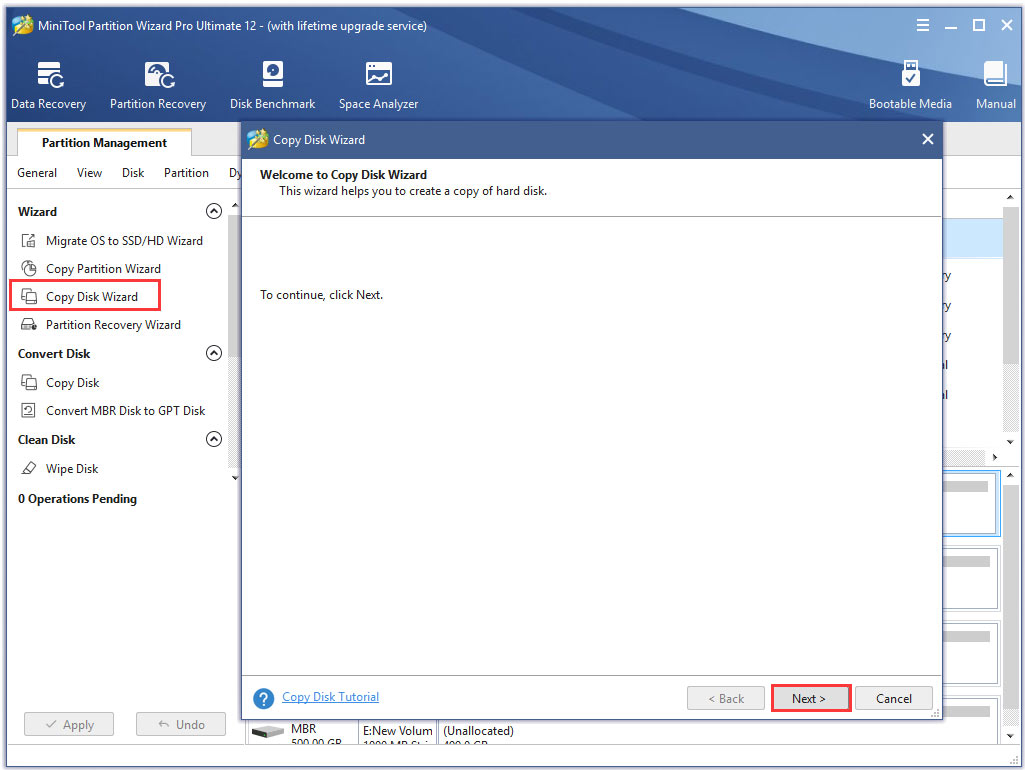
Étape 3. Sélectionnez le HDD d’origine que vous souhaitez copier et cliquez sur le bouton Suivant.
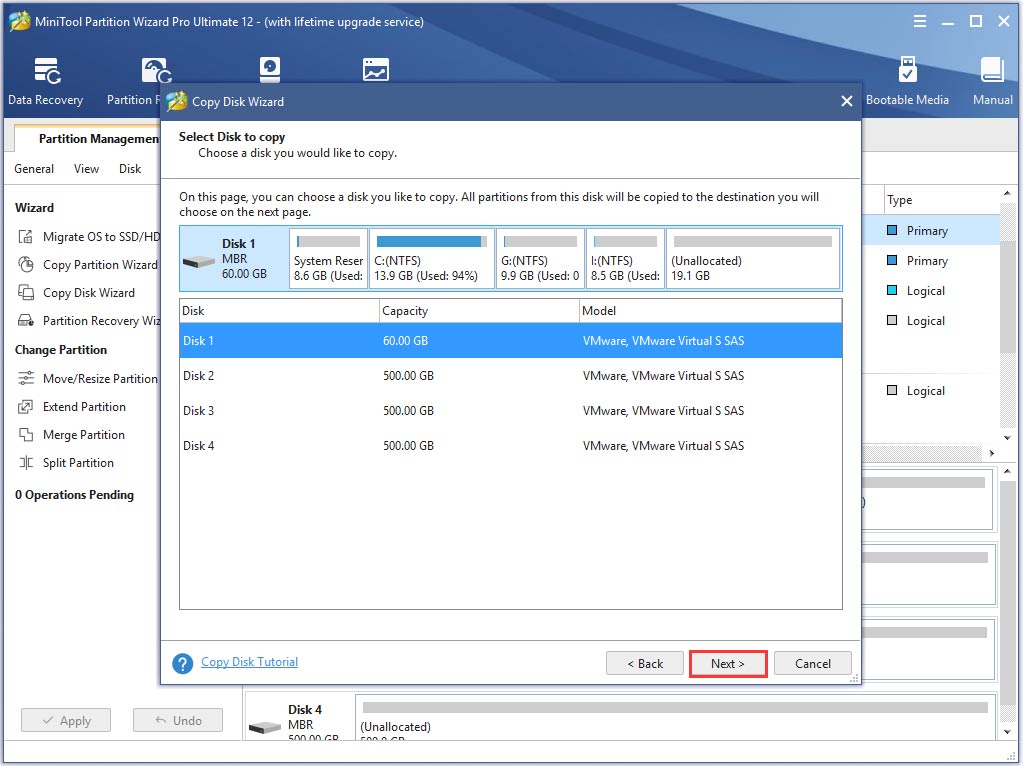
Étape 4. Maintenant, sélectionnez le SSD que vous préparez pour stocker les jeux et cliquez sur Suivant pour continuer. Cliquez ensuite sur Oui pour confirmer cette opération.
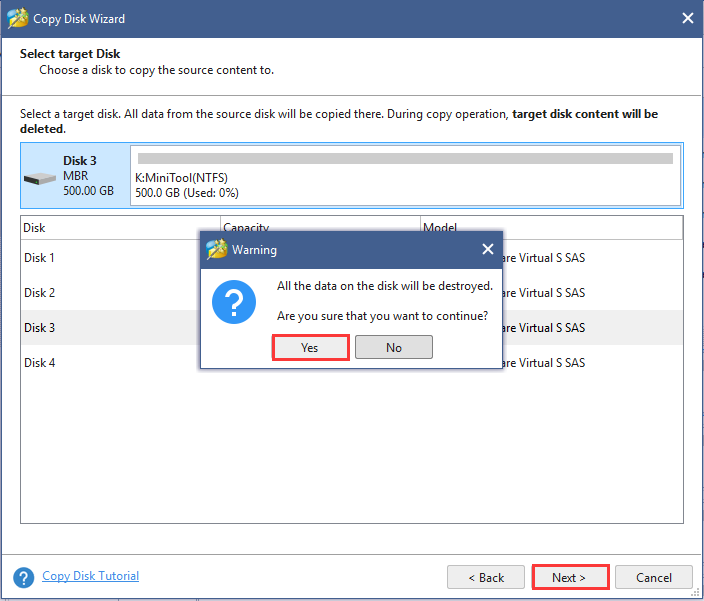
Étape 5. Sélectionnez une méthode de copie en fonction de vos besoins et cliquez sur Suivant pour continuer.
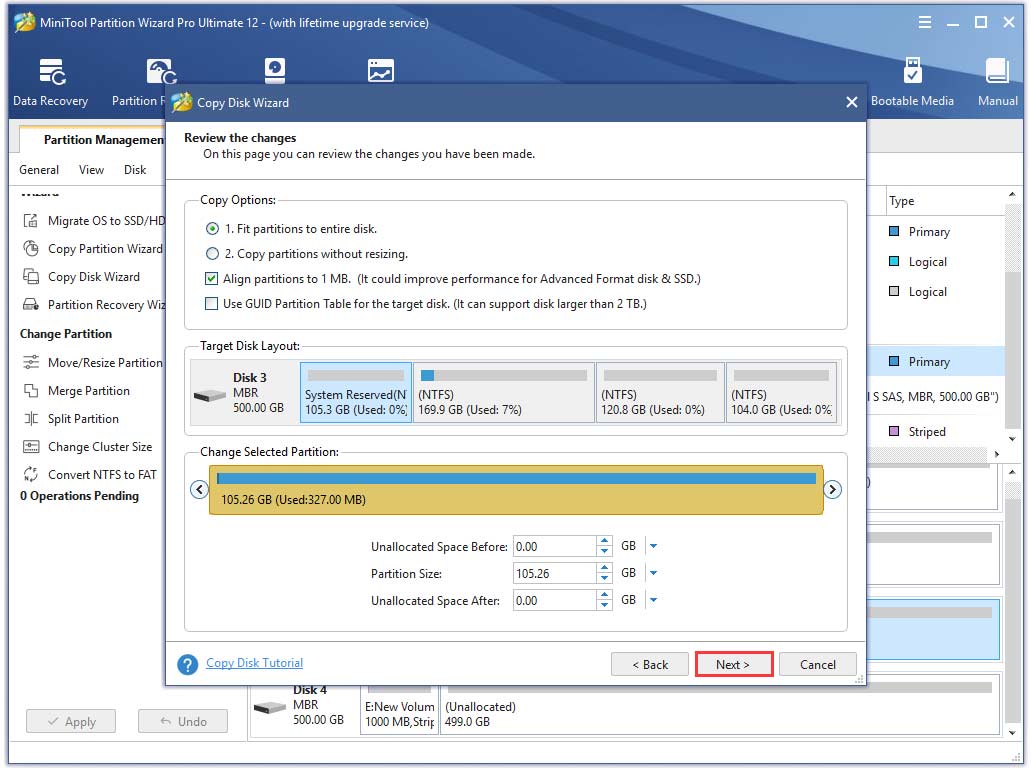
Étape 6. Cliquez sur Terminer dans la fenêtre pop-up et cliquez sur Appliquer pour exécuter cette opération.
Maintenant, toutes les données, y compris l’OS et les jeux sur le disque dur d’origine, ont été transférées sur le SSD.
Quelle est votre opinion?
Aujourd’hui, nous abordons principalement le sujet des jeux sur SSD vs HDD et fournissons un guide complet pour installer des jeux sur SSD. Avez-vous des problèmes avec ce sujet? Laissez-nous vos idées dans la zone de commentaires. Si vous rencontrez des problèmes lors de l’installation de jeux sur un SSD, nous vous invitons à nous envoyer un e-mail à l’adresse [email protected]. Nous vous aiderons dans les plus brefs délais.
FAQ – SSD ou HDD pour les jeux
- Lancez le client Steam, puis allez dans Paramètres > Téléchargements > Dossiers de la bibliothèque Steam > Ajouter un dossier de bibliothèque.
- Choisissez un autre lecteur et créez un nouveau dossier. Nommez le dossier comme Bibliothèque Steam, puis cliquez sur OK et Sélectionner pour continuer.
- Accédez à l’onglet Bibliothèque, faites un clic droit sur le jeu que vous souhaitez migrer, puis cliquez sur Propriétés.
- Passez à l’onglet Fichiers locaux et cliquez sur le bouton Déplacer le dossier d’installation
- Cliquez sur Déplacer le dossier